مەزمۇن جەدۋىلى
بىز Visual Basic Application (VBA) دە ئىشلىتىدىغان ئەڭ مۇھىم ۋە كەڭ قوللىنىلىدىغان ئىقتىدارلارنىڭ بىرى. بۇ ماقالىدە سىزگە مۇۋاپىق مىسال ۋە مىساللار بىلەن Excel نىڭ FIND فۇنكسىيەسى نى قانداق ئىشلىتەلەيدىغانلىقىڭىزنى كۆرسىتىپ بېرەي.
ئەمەلىيەت خىزمەت دەپتىرىنى چۈشۈرۈش> Excel.xlsm دىكى VBA دىن ئىقتىدار تېپىش
6 VBA دىكى FIND ئىقتىدارىنى ئىشلىتىشنىڭ تېز مىسالى مارتىن كىتابخانىسى دەپ ئاتىلىدىغان بىر كىتابخانىنىڭ بەزى كىتابلىرىنىڭ كىتاب ئىسمى ، ئاپتورلىرى ۋە باھاسى بىلەن سانلىق مەلۇماتقا ئېرىشتى.
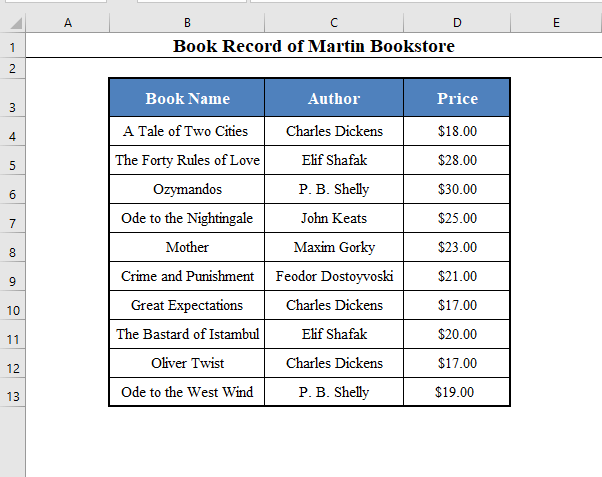
بۈگۈن بىزنىڭ مەقسىتىمىز بۇ سانلىق مەلۇماتلار توپلىمىدىن VBA نىڭ فۇنكسىيەسىنى تېپىش نىڭ ھەر خىل ئىشلىتىلىشىنى كۆرۈش.
1. پارامېتىر يوق VBA دىكى ئىزدەش ئىقتىدارىنى ئىشلىتىڭ
پارامېتىرسىز VBA نىڭ تېپىش ئىقتىدارىنى ئىشلىتەلەيسىز.
ئاندىن ئۇ بىر قاتار كاتەكچىلەر ئىچىدە مەلۇم قىممەتنى ئىزدەيدۇ ۋە تاپقان تۇنجى مۇسابىقىنى قايتۇرىدۇ.
«P. B. Shelly » ئىستوندىكى
ئاپتور ( C4: C13 ). Set cell = Range("C4:C17").Find("P. B. Shelly")
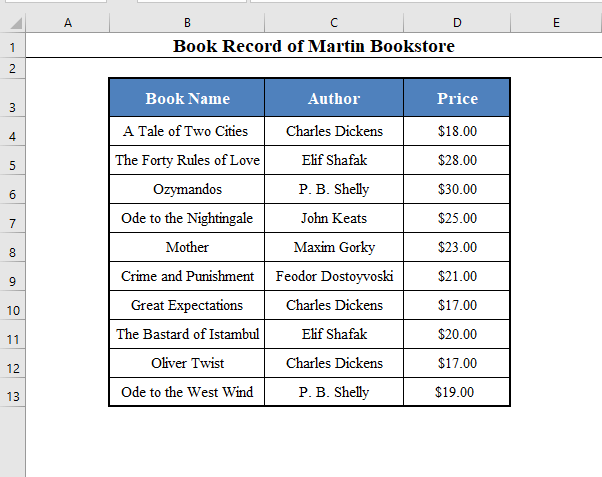
تولۇق VBA كودى بولىدۇ:
⧭ VBA كودى:
7871
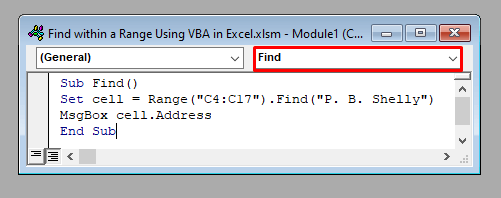
⧭ چىقىرىش:
ئۇ ھاسىل قىلىدۇ ماكرو تېپىش دەپ ئاتىلىدۇ. ئەگەر ماكرونى ئىجرا قىلسىڭىز ، ئۇ $ C $ 6 نى قايتۇرىدۇ ، بۇ P ئىسمى بىلەن بىرىنچى كاتەكچە ئادرېسى. B. Shelly .
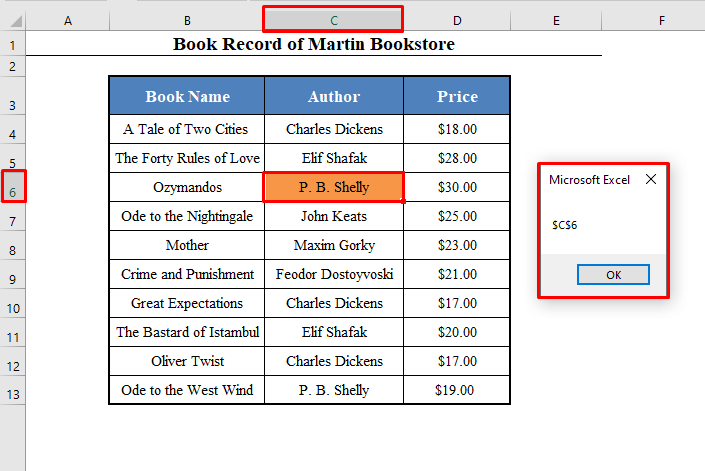
تېخىمۇ كۆپ ئوقۇڭ: Excel: ئېنىق ۋە قىسمەن مۇسابىقىلەرنى ئۆز ئىچىگە ئالىدۇ
2. پارامېتىردىن كېيىنكى پارامېتىر بىلەن VBA دىكى ئىزدەش ئىقتىدارىنى ئىشلىتىڭ (مەلۇم كاتەكچىدىن ئىزدەشنى باشلاش) VBA دە. ئاندىن ئۇ دائىرە ئىچىدىكى كاتەكچىنىڭ ئاستىدىن قىممەت ئىزدەشكە باشلايدۇ.
مەسىلەن ، «P» نامىنى ئىزدەشكە باشلايلى. B. Shelly » ئاستىدىكى كاتەكچىدىن C6 .
كود سىزىقى:
Set cell = Range("C4:C13").Find("P. B. Shelly", After:=Range("C6")) تولۇق VBA كودى بولىدۇ: ⧭ VBA كودى:
8804
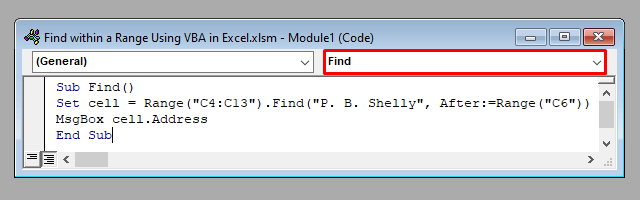
⧭ چىقىرىش:
ئۇ $ C $ 13 نى قايتۇرىدۇ ، چۈنكى ئۇ تۆۋەندىكى كاتەكچىدىن ئىزدەشكە باشلايدۇ C6 , بۇ C7 كاتەكچىدىن. شۇڭا ئۇ P غا ئېرىشىدۇ. B. Shelly كاتەكچىدە C13 ئالدى بىلەن.
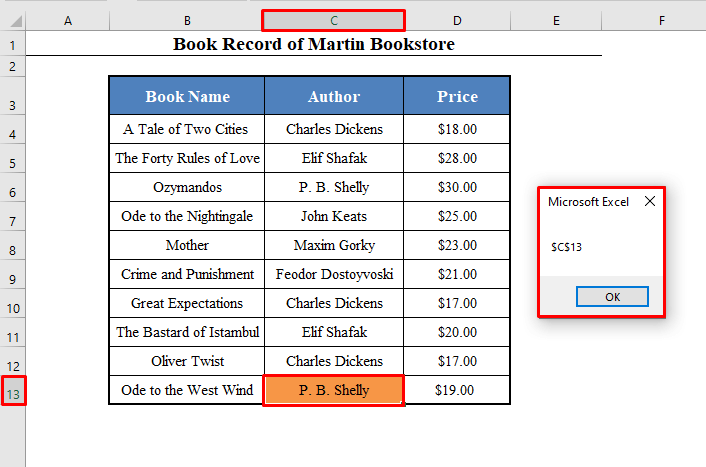
تېخىمۇ كۆپ ئوقۇڭ: Excel دىكى VBA نى ئىشلىتىدىغان ھۈجەيرە
3. كېيىنكى پارامېتىرنى ئوراپ (ئايلانما يولدا قىممەت ئىزدەش) VBA دىكى ئىزدەش ئىقتىدارىنى ئىجرا قىلىڭ> ئايلانما شەكىلدە قىممەت ئىزدەيدۇ يەنى ئۇ دائىرە ئىچىدىكى كاتەكچىنىڭ ئاستىدىن ئىزدەشكە باشلايدۇ ، دائىرە ئىچىدە ئىزدەشنى تاماملايدۇ ، ئاندىن يەنە دائىرىنىڭ چوققىسىدىن باشلىنىدۇ.
مەسىلەن ، «John Keats» نامىنى تۆۋەندىكى كاتەكچىدىن C8 دىن دىن كېيىن پارامېتىردىن پايدىلىنىپ ئىزدەشكە باشلايلى.
قۇر كود بولىدۇ:
Set cell = Range("C4:C13").Find("John Keats", After:=Range("C8")) ۋەتولۇق VBA كودى بولىدۇ:
⧭ VBA كودى:
8956
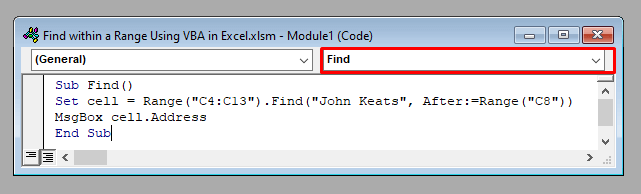
⧭ چىقىرىش:
ئۇ $ C $ 7 نى قايتۇرىدۇ ، چۈنكى ئۇ تۆۋەندىكى كاتەكچىدىن ئىزدەشكە باشلايدۇ C8 C9 كاتەكچىسى C7 .
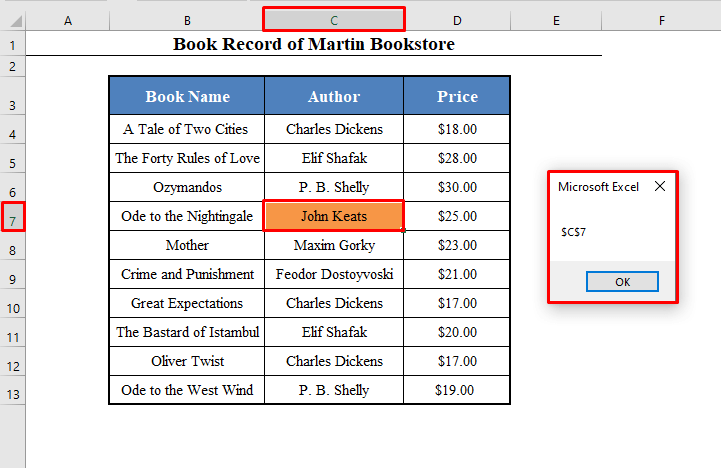
ئوخشاش ئوقۇشلۇق:
Excel دا (8 مىسال)
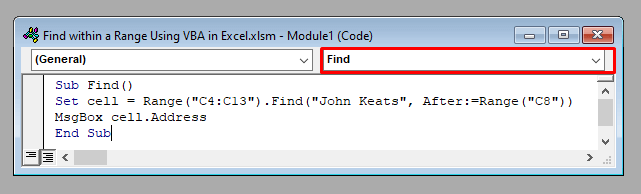
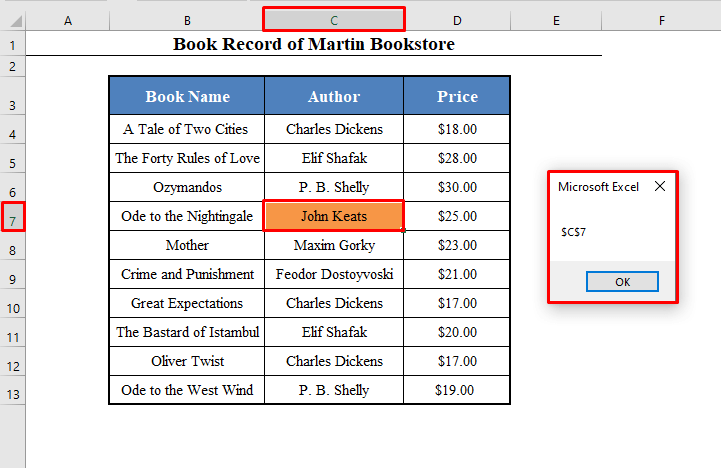
4. LookAt پارامېتىرى (ئېنىق ياكى قىسمەن ماسلاشتۇرۇش ئۈچۈن) VBA دىكى ئىزدەش ئىقتىدارىنى ئىشلىتىڭ
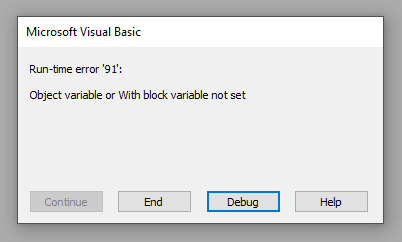
ئەمما ئىشلەتسىڭىز:
Set cell = Range("B4:B13").Find("Ode", LookAt:=xlPart) ئاندىن ئۇ $ B $ 9 نى قايتۇرىدۇ ، چۈنكى ئۇنىڭدا كاتەكچىدە «Ode» دېگەن كىتاب بار. B7 ، بۇلبۇلغا Ode.
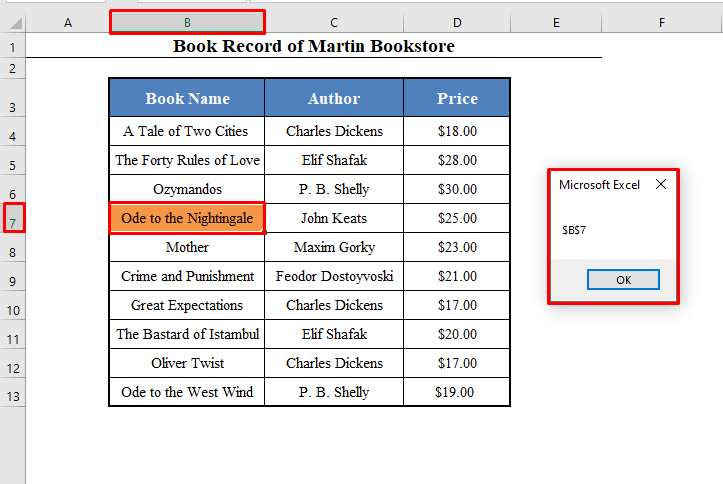
شۇڭا قىسمەن مۇسابىقىنىڭ تولۇق كودىبولسا:
⧭ VBA كودى:
2719
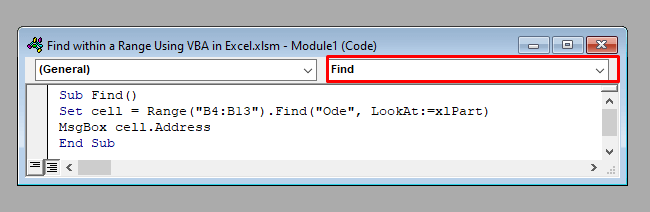
5. ئىزدەش يۆنىلىشى پارامېتىرى بىلەن VBA دىكى ئىزدەش ئىقتىدارىنى ئىجرا قىلىڭ (ئىزدەشنىڭ يۆنىلىشىنى بەلگىلەش ئۈچۈن)
سىز يەنە VBA دىكى تېپىش ئىقتىدارىنى نى ئىشلىتەلەيسىز. ئىزدەش يۆنىلىشى پارامېتىرى. xl ئالدىنقى دىن ئاستىدىن ئۈستى گە ئىزدەش ئۈچۈن. . ( C4: C13 ).
ئاندىن ئۇ $ C $ 5 نى قايتۇرىدۇ.
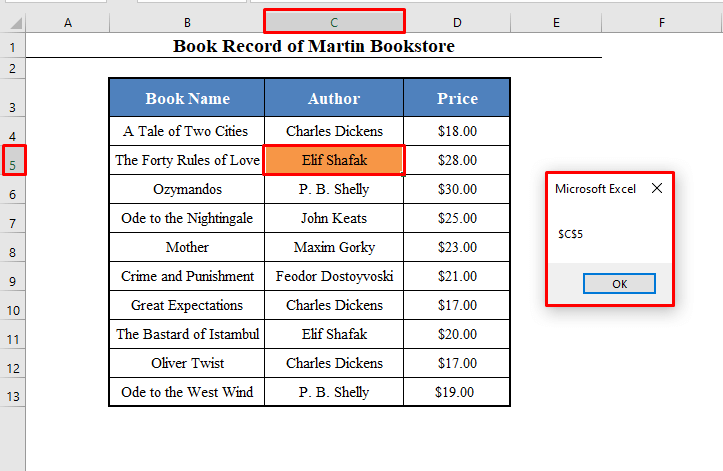
ئەمما ئىشلەتسىڭىز:
Set cell = Range("C4:C13").Find("Elif Shafak", SearchDirection:=xlPrevious) ئاندىن ئۇ $ C $ 11 نى قايتۇرىدۇ. 2> بولسا:
⧭ VBA كودى:
4881
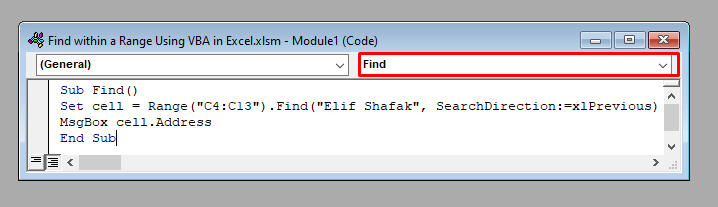
6. MatchCase پارامېتىرى بىلەن VBA دىكى ئىقتىدارنى تېپىڭ (دېلوغا سەزگۈر ياكى سەزگۈر ماسلاشماسلىق ئۈچۈن)
MatchCase = True نى ئىشلىتىڭ مىسالغا ماس كەلمەيدىغان ماس كېلىدۇ. ).
ئەگەر بىز كود قۇردا True نى ئىشلەتسەك:
Set cell = Range("B4:B13").Find("mother", MatchCase:=True) t find anyماسلاشتۇرۇش. 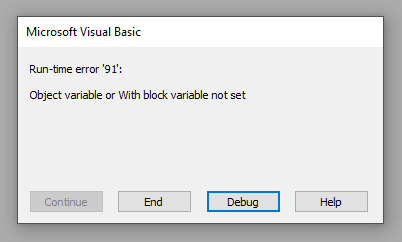
ئەمما ئىشلەتسىڭىز:
Set cell = Range("B4:B13").Find("mother", MatchCase:=False) B $ 9 چۈنكى B8 كاتەكچىدە «ئانا» ناملىق كىتاب بار. 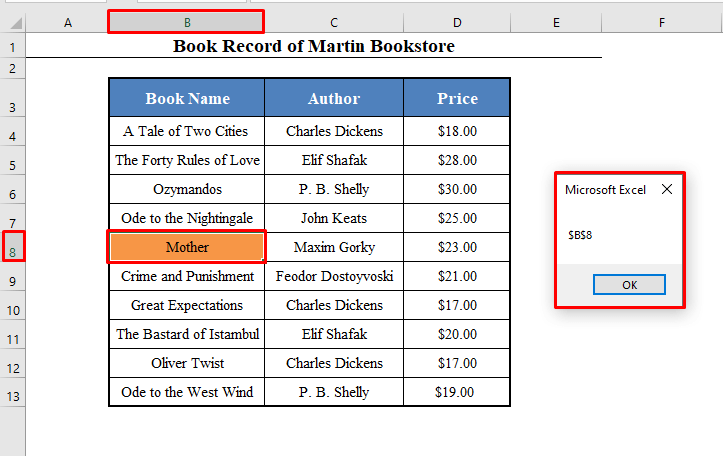
شۇڭلاشقا تولۇق كود دېلو سەزگۈر مۇسابىقىسى:
⧭ VBA كودى:
8963
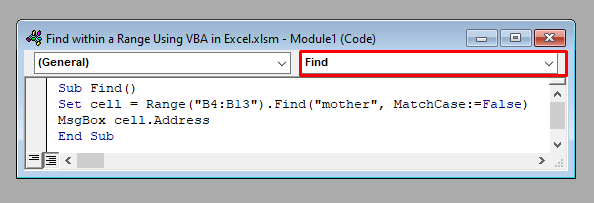
خۇلاسە
بۇ ئۇسۇللارنى ئىشلىتىپ ، Visual Basic قوللىنىشچان پروگراممىسىدا ئىزدەش ئىقتىدارىنى ئىشلىتەلەيسىز. سوئالىڭىز بارمۇ؟ بىزدىن سوراپ بېقىڭ.

